Хватит ли 250 гб ssd для игр
Обновлено: 06.07.2024
SSD — это твердотельный накопитель, построенный на основе чипов флеш-памяти с управляющим микроконтроллером. В каком-то смысле это очень крутая флешка.
Чтобы были более понятны основные отличия SSD от HDD, попробуем сначала ответить на вопрос: что же не так с современным HDD? И первое, что приходит на ум, — называть его современным можно лишь с натяжкой. Ведь уже на протяжении последних лет 25 существенных изменений в архитектуре HDD не происходило. Даже скорость особо не изменилась с тех пор — росли только объёмы. В наше время, когда современное программное обеспечение становится всё увесистее и прожорливее, когда даже банальный запуск браузера наталкивает на мысли об апгрейде, одних объёмов уже мало — нам нужно больше скорости. И вот с этим у HDD проблемы, которые кроются в самой его архитектуре.
HDD содержит в себе несколько механических компонентов: магнитные пластины, вращающиеся на большой скорости, и считывающие головки, перемещающиеся над этими пластинами.

Сам процесс чтения/записи в таком случае состоит из двух основных этапов: обращения к нужному участку вращающихся пластин и чтения/записи этого участка. Именно первый этап отнимает у HDD непростительно много времени. Если с простой задачей записи большого файла он ещё справляется приемлемо, то вот чтение большого количества мелких файлов взывают у него затруднения — считывающие головки мечутся из стороны в сторону, а сам жёсткий диск начинает издавать характерные звуки разной степени громкости.
А что же SSD? Этот накопитель лишён подобных недостатков: в его составе нет отдельных движущихся элементов (лишь распаянные по плате чипы флеш-памяти), он не издаёт шума при работе, не боится ударов и других механических воздействий, не страдает от фрагментации, а сам процесс обращения к отдельному участку памяти выполняет практически мгновенно (ладно, просто очень быстро).
Наиболее заметна разница в скорости работы этих устройств именно при чтении/записи мелких файлов. По разным тестам и при разных условиях SSD справляется с этой задачей в 50—200 раз быстрее.
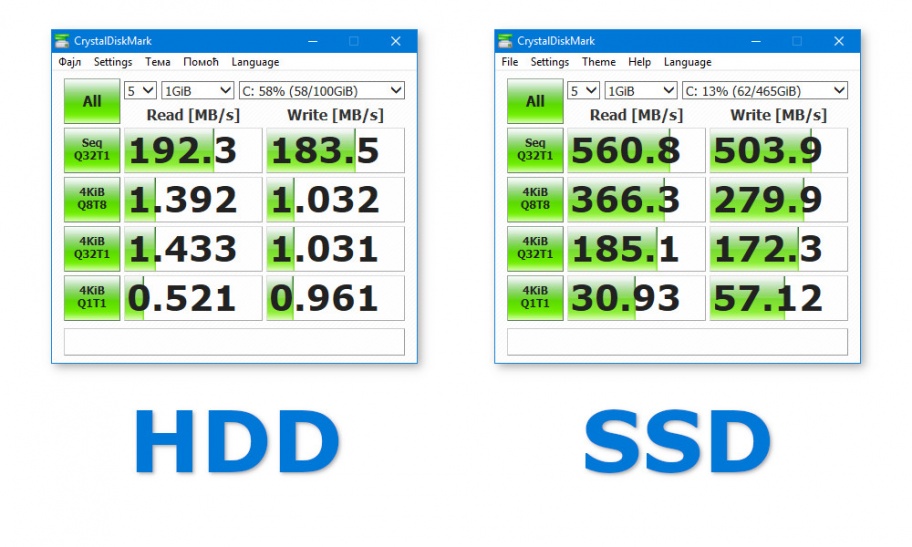
Здесь стоит немного пояснить: при запуске любой программы сложнее калькулятора компьютеру приходится обрабатывать огромное количество мелких блоков данных, поэтому скорость чтения/записи именно мелких объёмов данных многие уверенно называют самым важным критерием скорости работы жёсткого диска.
Но всё в нашем мире неидеально — и SSD имеет ряд своих недостатков. Первый из них, который очень трудно не заметить, — его стоимость. Несмотря на то что SSD продолжают медленно, но верно дешеветь, эквивалентный по объему HDD сейчас обойдётся раз в семь дешевле. Второй недостаток — ограничение по количеству циклов перезаписи. И об этом пункте хотелось бы рассказать поподробнее.
Стоит ли бояться ограниченного ресурса SSD?
Думаю, многие слышали о непродолжительном сроке жизни SSD. Мол, не стоит хранить на них важную информацию, ведь в любой момент он может выйти из строя. И это многих отталкивает от покупки. Но так ли страшен чёрт, как его малюют?
Современные SSD-накопители прослужат рядовому пользователю лет 10, а то и все 30. Раньше наступит тот момент, когда вы сами захотите сменить SSD на более ёмкий и шустрый, чем он выйдет у вас из строя. Энтузиастами уже было проведено огромное количество тестов SSD на предмет их живучести, и многие такие тесты демонстрируют, что на практике ресурс SSD в несколько раз превышает ресурс, который указал производитель. И дабы не быть голословным, вот вам пример одного из таких тестов: в качестве испытуемого — Samsung 960 EVO объёмом 250 Гбайт с заявленным ресурсом в 100 Тбайт.
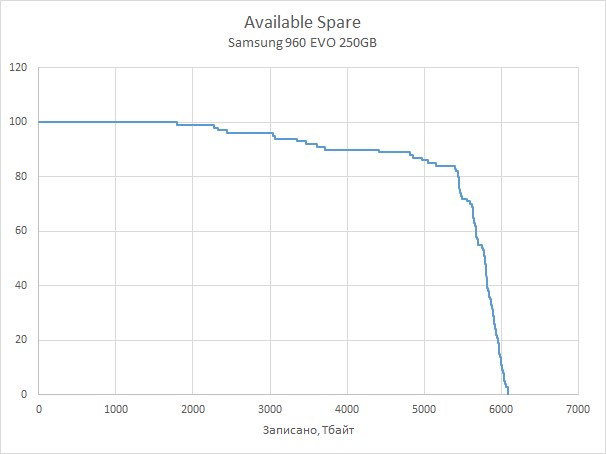
Как видно на графике, SSD, несмотря на заявленный ресурс в 100 Тбайт, позволил записать на себя суммарно около 6 Пбайт данных за время теста. Предположим, вы решили переустановить Battlefield V. Согласно официальным системным требованиям игры, ей нужно порядка 50 Гбайт свободного дискового пространства. Для того чтобы израсходовать подобными переустановками ресурс в 6 Пбайт, процедуру нужно будет повторить порядка 125 тысяч раз.
Если предположить, что один цикл переустановки отнимет у вас порядка 15 минут, то повторять этот процесс нужно будет на протяжении 3.5 года. Три с половиной года заниматься исключительно переустановкой одной игры беспрерывно — только после этого SSD отправится к праотцам. Как быстро умрёт такой диск при нормальном использовании? Думаю, вам будет достаточно срока его жизни (даже если рассчитывать срок службы исходя из заявленного производителем ресурса — при нормальном использовании такой диск прослужит более пяти лет).
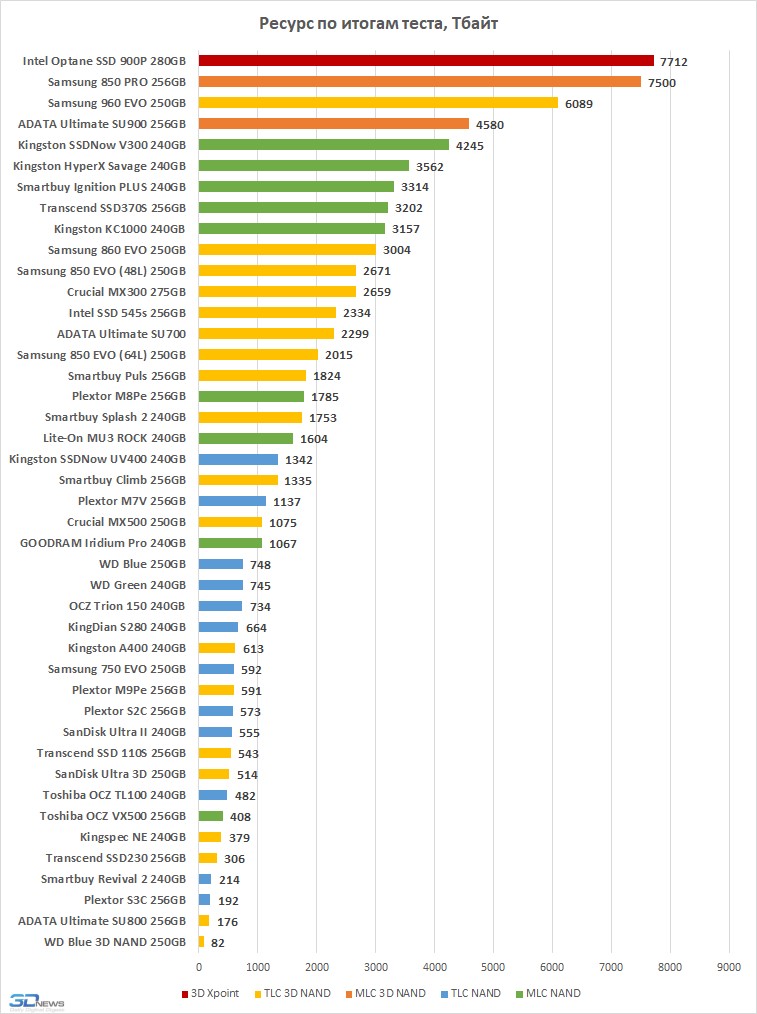
Если ваше внимание привлёк лидер этого рейтинга, то постараюсь вкратце объяснить, что же это за монстр такой. Компания Intel производит SSD-накопители под торговой маркой Optane, используя в них чипы памяти собственного производства 3D Xpoint. Эти диски показывают хорошие результаты как в тестах, так и на практике, но своей стоимостью (43 799 рублей за 480 Гбайт) способны отпугнуть большинство потенциальных покупателей, поэтому пока всё ещё остаются устройствами для избранных.
SLC, MLC, TLC и NAND — что это вообще за буквы?
Подобные обозначения вы могли видеть среди характеристик в описании SSD. Все они обозначают используемый тип памяти. Попытаемся в них разобраться.
Практически во всех современных SSD используется NAND-память (за исключением Intel Optanе, как говорилось выше). Поэтому на данное обозначение в характеристиках можно не обращать внимания — это стандарт. Следующей ступенью эволюции NAND-памяти стала её доработанная версия, получившая имя 3D NAND. Эта память производится по другой технологии, позволившей снизить её стоимость без снижения надёжности. А по заверениям производителей, такая память стала даже надёжнее предшественницы, поэтому 3D NAND сейчас постепенно вытесняет старушку NAND с рынка.
SLC, MLC, TLC — это уже те обозначения, на которые стоит обратить внимание при выборе, ведь характеризуют они в первую очередь надёжность памяти. Поскольку SLC отправилась на пенсию, она уже неактуальна, а вот на оставшихся двух остановимся немного подробнее:
• MLC — более старая, но также более долговечная и дорогая память;
• TLC — новее и дешевле, однако менее долговечна.
Но не стоит бояться недолговечности TLC. Ведь не памятью единой обеспечивается надёжность и производительность SSD. Важную роль играет контроллер, но обсуждать и сравнивать их — дело отдельной статьи. Могу лишь выделить тройку производителей, чьи контроллеры себя хорошо зарекомендовали: Samsung, Marvell, Silicon Motion.
Нельзя не упомянуть и о QLC. Это самый современный тип памяти, который пока только куётся в цехах основных производителей и на рынке практически не представлен. Поэтому одним лишь упоминанием и обойдёмся.
На что ещё стоит обратить внимание при выборе нового SSD?
SSD использует специальный канал передачи данных, хранящихся на нём, в систему. Называется такой канал «шина данных». SSD унаследовал эту шину от HDD, а именно — SATA. Но вот незадача: флеш-память способна обрабатывать данные быстрее, чем это позволяет сделать SATA-шина. Тот самый случай, когда «потанцевал» действительно не раскрыт.
Что же делать в такой ситуации? Можно воспользоваться шиной соседа. Например, шиной, которую использует видеокарта, — PCI Express. Пропускная способность этой шины намного выше, и уж её-то точно будет достаточно для SSD. Так и поступили производители. А заодно и разработали новый протокол для обмена данными именно по PCI Express, ведь помимо шины SSD унаследовал и старый протокол, который тоже мешал полностью задействовать некоторые преимущества твердотельного накопителя. Имя этому протоколу — NVMe (Non-Volatile Memory Express). Даже выглядеть новые SSD стали иначе.

Такой форм-фактор получил название M.2. Но не стоит вестись только на внешний вид. Ведь форм-фактор не имеет непосредственного отношения к скорости работы, а на рынке существует много SSD-накопителей, выполненных в форм-факторе M.2, но использующих SATA-шину. Поэтому если вы решили обзавестись самой современной и скоростной версией SSD, то стоит выбирать те экземпляры, у которых в описании в качестве интерфейса подключения будет указан PCI Express 3.0 x4 (NVMe 1.3). И важно, чтобы было именно PCI Express 3.0 x4, поскольку существуют и другие варианты — они медленнее. Что же касается скорости, то вот вам скриншот из теста подобных SSD (можете сравнить показатели с похожим скриншотом из начала статьи).
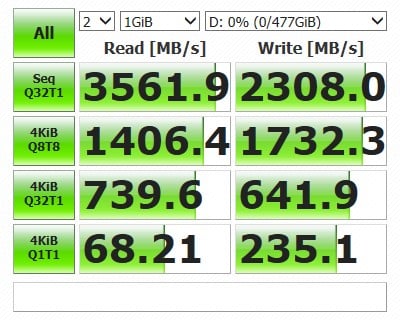
На цифрах всё очень здорово. Такой диск в несколько раз быстрее классического SSD. И пускай далеко не все задачи на практике он выполняет раз в пять быстрее (многие — только в 1.5—2 раза быстрее), разница существенна. Казалось бы, вы сможете ещё меньше ждать загрузки ОС, запуска программ и так далее.
Но суть таких накопителей не в сэкономленном времени, а в ощущениях от работы. Если какая-то программа на HDD у вас будет запускаться за семь секунд, то классический SSD справится с этой задачей секунды за две — и это ощутимо. M.2 NVMe SSD справится за секунду — и тут уже разница в одну секунду в сравнении с классическим SSD не так заметна на практике. Поэтому такие диски скорее для энтузиастов и людей, чьи требования к скорости работы накопителя значительно выше, чем у рядового пользователя.
Зато большие файлы в пределах такого накопителя вы сможете копировать на скорости, близкой к 1 Гбайту в секунду.

Эх, совместимость… Стоит понимать, что NVMe SSD — штука достаточно новая, поэтому ей пока свойственны определённые проблемы в вопросах совместимости. Помимо необходимости наличия M.2-разъёма на вашей материнской плате существует ещё вагон нюансов.
В первую очередь это касается старых материнских плат. Как же понять, подойдёт ли выбранный вами NVMe SSD к вашей материнской плате? Обратиться к сайту производителя —пожалуй, самый простой вариант. Перейдите на этом сайте на страницу вашей материнской платы, откройте раздел характеристик, пролистайте до блока, посвящённого системе хранения данных, найдите там строчку, описывающую M.2-разъём и внимательно изучите, в каких режимах он может работать. Искать вам нужно то же обозначение, на которое я советовал обращать внимание при выборе NVMe SSD, а именно PCI Express 3.0 x4 (и выделенные цифры здесь опять же важны). Например, вот что указано в характеристиках моей материнской платы.

В такую плату можно смело устанавливать NVMe SSD при условии, что используется процессор Ryzen.
Выводы
Если вы дочитали статью до этого момента, то, надеюсь, теперь вы знаете об SSD чуть больше. Подведём краткий итог и ответим на главные вопросы.
Стоит ли покупать SSD и оправдана ли его стоимость?
Если ещё пару лет назад этот вопрос мог бы вызвать у меня затруднения, то сейчас очевидно, что SSD нужен. Такой накопитель ещё не необходим, но уже крайне желателен.
Какой SSD выбрать для себя?
Здесь можно выделить два основных варианта:
• Если вы используете свой компьютер в штатном режиме (немного игр, фильмов и Интернета), то для вас вполне подойдёт SSD в классическом либо M.2-форм-факторе, использующий SATA-шину и работающий на памяти 3D NAND TLC.
• Если вы занимаетесь рендерингом, видеомонтажом или другой задачей, сильно зависящей от скорости накопителя, то стоит обратить внимание на M.2 NVMe SSD с типом памяти 3D NAND MLC.
Что же касается предпочтительного объёма, то тут всё зависит от ваших потребностей и толщины кошелька. Но желательно покупать диск хотя бы на 120 Гбайт.
Повлияет ли SSD на производительность в играх?
Увы, непосредственно на производительность SSD не повлияет, и fps в играх останется прежним. Зато загрузка игры и подзагрузка уровней будут происходить заметно быстрее, а это тоже немаловажно (особенно в некоторых многопользовательских играх).
Накопители от какого производителя лучше?
В данном случае назвать производителем в полном смысле этого слова можно разве что Samsung — только она может себе позволить полный цикл производства: самостоятельно изготавливать контроллеры, память и упаковывать всё в единое целое. Большинство фирм закупают контроллеры у одного производителя, память — у другого, наносят на всё это свой логотип и в таком виде поставляют на рынок. И это вовсе не делает такие накопители хуже, просто оценить их производительность и долговечность намного сложнее. Поэтому Samsung и завоевала такую популярность. Но сбрасывать со счетов остальных не стоит.
Технологии развиваются. Сегодня почти ни один ноутбук не продается без накопителя SSD. Я считаю, что это правильно. HDD работает медленно, его можно использовать для хранения архивных данных (семейный фотоальбом, старые файлы).
SSD в 2021 году - необходимость!
Если вы не знаете, что это такое, то предлагаю после прочтения данной статьи ознакомиться с моей прошлой публикацией на данную тему:
Сейчас опишу 2 ситуации.
SSD в ноутбуке
95% всех ноутбуков сейчас продается с данным видом накопителя. Вопрос состоит в одном: один накопитель в ноутбуке или еще установлен HDD ?
Если ноутбук продается и с HDD, и с SSD, то тогда SSD скорее всего имеет размер 120 ГБ . Этого размера достаточно для операционной системы и нескольких больших программ. По личному опыту могу сказать, что 120 ГБ заполняются очень быстро! Получится поставить одну объемную игру (World of Tanks например).
Если ноутбук продается только с SSD накопителем, то минимальный его объем должен составлять 500 ГБ , потому что будут храниться файлы (фотографии, видео), будут устанавливаться программы. И размера 250 и даже 380 ГБ будет не хватать уже через пол года пользования ноутбуком, можете поверить на слово.
SSD для компьютера
Компьютер покупается на гораздо большее время, чем ноутбук, могу сказать по своему опыту. Значит и SSD нужно брать большего размера.
Скорее всего в ПК во время сборки будут устанавливаться и HDD, и SSD. И здесь нужно подбирать SSD, исходя из бюджета и целей.
Я считаю, что минимальный объем SSD для ПК должен быть не менее 240 ГБ. Получится поставить систему, пару игрушек, пару тяжелых программ (Photoshop, SonyVegas).
Оптимальный вариант: от 500 ГБ . Данного объема хватит на большинство нужд обычного пользователя на несколько лет. В среднем такие накопители стоят 6000 рублей . Лучше потратиться и быть спокойным. Всем своим друзьям это советую во время сборки, еще ни один не остался расстроенным.
(Средняя стоимость SSD 500Гб)
Нужно понимать, что на SSD устанавливается и хранится только самое необходимое!
Я описал несколько ситуаций, какая вам ближе, от тех цифр и стоит отталкиваться. Скажу лишь, что на SSD не стоит экономить ! Установите себе его, и забудете про 10-минутную загрузку операционной системы. Вещь незаменимая!
Если вам было полезно и интересно, то ставьте палец вверх и подписывайтесь на мой блог! Тут я делюсь своим опытом!

Даже бюджетные компьютеры сейчас комплектуют SSD. Но есть у твердотельников и недостаток — относительно высокая цена за гигабайт данных, если сравнивать с классическими HDD. Среднестатистический юзер вынужден экономить, покупая такой накопитель. Давайте разберемся, какого объема хватит для разных сценариев использования.
SSD под систему
Рассмотрим вариант, когда система и основные программы устанавливаются на твердотельник, а остальные файлы (фильмы, музыка, игры и документы) будут храниться на обычном жестком диске.
Для 64-битной Windows 10 рекомендуется оставлять не менее 20 ГБ места, однако это минимальные требования. На практике же, после обновлений система начинает разрастаться. Например, у автора статьи переустановленная полтора года назад «десятка» уже занимает около 24 ГБ.

Помимо этого, нужно учесть объем программ, которые вы планируете устанавливать на SSD для ускорения их загрузки. Например, последняя версия Adobe Photoshop «отъедает» около 3 ГБ, а офисный пакет от Microsoft — 4 ГБ. Стоит также иметь в виду, что твердотельный накопитель не стоит заполнять более, чем на 80% — это чревато существенным падением скорости.
Еще недавно SSD выпускались с минимальным объемом 64 ГБ, но сейчас даже самые бюджетные варианты имеют объем 120–128 ГБ.
Этого будет достаточно обычному пользователю ПК, у которого установлена Windows 10 и десяток программ. Учитывая замечание выше, старайтесь не заполнять такой диск более чем на 100 ГБ. Если же у вас специфические сценарии, которые требуют десятки гигабайт свободного места именно на системном диске, то присмотритесь к вариантам на 240–256 ГБ.
Один SSD для всего
Собирая домашний ПК, можно вообще обойтись без жесткого диска. Он постоянно шумит при работе и менее отзывчив. Увеличение скорости чтения/записи в десятки раз на SDD тоже будет немаловажным подспорьем — даже на бюджетных машинах твердотельник может существенно улучшить пользовательский опыт.

Давайте рассмотрим, сколько останется свободного пространства под файлы на примере популярного Samsung 870 EVO на 500 ГБ.
Согласно отзывам покупателей, его фактическая емкость составляет 465 ГБ. Узнать подробнее, почему происходит такое расхождение вы можете в этой статье. Если вкратце, то производители идут на хитрость, указывая объем в десятичных байтах, тогда как ОС Windows использует двоичные байты (то есть, в 1 килобайте — 1024 байта, а не 1000).
Лайфхак: чтобы узнать фактический объем диска, умножьте исходное число на 0,931.
Сразу отнимаем 20 % согласно рекомендации выше. Остается примерно 370 ГБ, из них 20–25 будет занимать система. Итого, для хранения файлов и установки программ у вас остается 345–350 ГБ. По этой же схеме можете посчитать для любого SSD интересующего вас объема.
SSD для игр
Отдельным сценарием выделим игровой ПК. Современные проекты с открытым миром занимают десятки и даже сотни гигабайт. Например, вестерн Red Dead Redemption 2 от Rockstar весит 118 ГБ, Flight Simulator от Microsoft использует 150 ГБ, а Grand Theft Auto 5 после нескольких лет добавлений онлайн-контента разрослась с 65 до 90 ГБ.

Более подробно о том, почему современные игры требуют так много места, можете почитать в специализированном материале. Коротко, многие файлы дублируются десятки раз (текстуры и прочая графика), чтобы сократить время загрузок или вовсе сделать их бесшовными и обеспечить высококлассный игровой опыт. Другой причиной является то, что разработчики не хотят или просто не успевают оптимизировать файлы игры к релизу. Например, королевская битва Call of Duty: Warzone после всех улучшений разработчиков, требует 86 ГБ свободного пространства (изначально игра занимала более сотни).
Таким образом, если вы одновременно играете в несколько тяжеловесных проектов, то SSD на 500 ГБ – это необходимый минимум в 2021 году. Вы установите буквально пару новинок и место уже закончится. Лучше присмотреться к вариантам на 1 или 2 ТБ.
Выводы
Давайте подытожим. Если вам нужен SSD под систему, хватит и 128 ГБ. Как основной диск «для всего» лучше рассматривать версии от 500 ГБ. Для современных игр рекомендуем выбирать объем не менее 1 ТБ.
SSD — это твердотельный накопитель, построенный на основе чипов флеш-памяти с управляющим микроконтроллером. В каком-то смысле это очень крутая флешка.
Чтобы были более понятны основные отличия SSD от HDD, попробуем сначала ответить на вопрос: что же не так с современным HDD? И первое, что приходит на ум, — называть его современным можно лишь с натяжкой. Ведь уже на протяжении последних лет 25 существенных изменений в архитектуре HDD не происходило. Даже скорость особо не изменилась с тех пор — росли только объёмы. В наше время, когда современное программное обеспечение становится всё увесистее и прожорливее, когда даже банальный запуск браузера наталкивает на мысли об апгрейде, одних объёмов уже мало — нам нужно больше скорости. И вот с этим у HDD проблемы, которые кроются в самой его архитектуре.
HDD содержит в себе несколько механических компонентов: магнитные пластины, вращающиеся на большой скорости, и считывающие головки, перемещающиеся над этими пластинами.

Сам процесс чтения/записи в таком случае состоит из двух основных этапов: обращения к нужному участку вращающихся пластин и чтения/записи этого участка. Именно первый этап отнимает у HDD непростительно много времени. Если с простой задачей записи большого файла он ещё справляется приемлемо, то вот чтение большого количества мелких файлов взывают у него затруднения — считывающие головки мечутся из стороны в сторону, а сам жёсткий диск начинает издавать характерные звуки разной степени громкости.
А что же SSD? Этот накопитель лишён подобных недостатков: в его составе нет отдельных движущихся элементов (лишь распаянные по плате чипы флеш-памяти), он не издаёт шума при работе, не боится ударов и других механических воздействий, не страдает от фрагментации, а сам процесс обращения к отдельному участку памяти выполняет практически мгновенно (ладно, просто очень быстро).
Наиболее заметна разница в скорости работы этих устройств именно при чтении/записи мелких файлов. По разным тестам и при разных условиях SSD справляется с этой задачей в 50—200 раз быстрее.
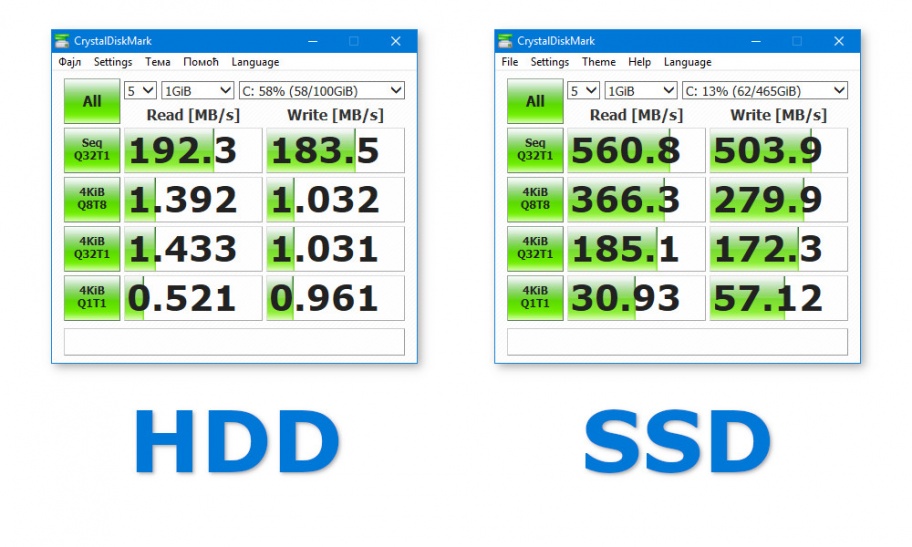
Здесь стоит немного пояснить: при запуске любой программы сложнее калькулятора компьютеру приходится обрабатывать огромное количество мелких блоков данных, поэтому скорость чтения/записи именно мелких объёмов данных многие уверенно называют самым важным критерием скорости работы жёсткого диска.
Но всё в нашем мире неидеально — и SSD имеет ряд своих недостатков. Первый из них, который очень трудно не заметить, — его стоимость. Несмотря на то что SSD продолжают медленно, но верно дешеветь, эквивалентный по объему HDD сейчас обойдётся раз в семь дешевле. Второй недостаток — ограничение по количеству циклов перезаписи. И об этом пункте хотелось бы рассказать поподробнее.
Стоит ли бояться ограниченного ресурса SSD?
Думаю, многие слышали о непродолжительном сроке жизни SSD. Мол, не стоит хранить на них важную информацию, ведь в любой момент он может выйти из строя. И это многих отталкивает от покупки. Но так ли страшен чёрт, как его малюют?
Современные SSD-накопители прослужат рядовому пользователю лет 10, а то и все 30. Раньше наступит тот момент, когда вы сами захотите сменить SSD на более ёмкий и шустрый, чем он выйдет у вас из строя. Энтузиастами уже было проведено огромное количество тестов SSD на предмет их живучести, и многие такие тесты демонстрируют, что на практике ресурс SSD в несколько раз превышает ресурс, который указал производитель. И дабы не быть голословным, вот вам пример одного из таких тестов: в качестве испытуемого — Samsung 960 EVO объёмом 250 Гбайт с заявленным ресурсом в 100 Тбайт.
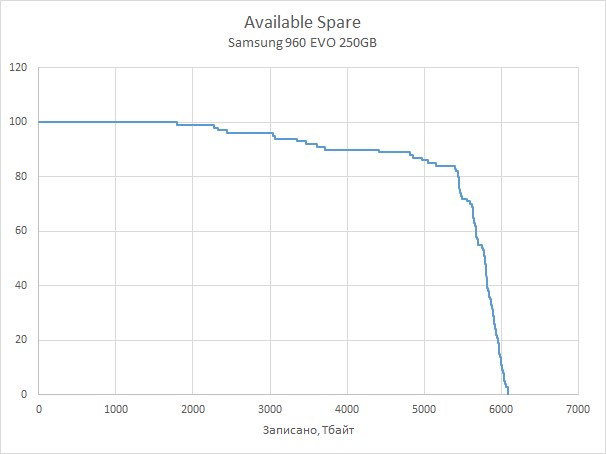
Как видно на графике, SSD, несмотря на заявленный ресурс в 100 Тбайт, позволил записать на себя суммарно около 6 Пбайт данных за время теста. Предположим, вы решили переустановить Battlefield V. Согласно официальным системным требованиям игры, ей нужно порядка 50 Гбайт свободного дискового пространства. Для того чтобы израсходовать подобными переустановками ресурс в 6 Пбайт, процедуру нужно будет повторить порядка 125 тысяч раз.
Если предположить, что один цикл переустановки отнимет у вас порядка 15 минут, то повторять этот процесс нужно будет на протяжении 3.5 года. Три с половиной года заниматься исключительно переустановкой одной игры беспрерывно — только после этого SSD отправится к праотцам. Как быстро умрёт такой диск при нормальном использовании? Думаю, вам будет достаточно срока его жизни (даже если рассчитывать срок службы исходя из заявленного производителем ресурса — при нормальном использовании такой диск прослужит более пяти лет).
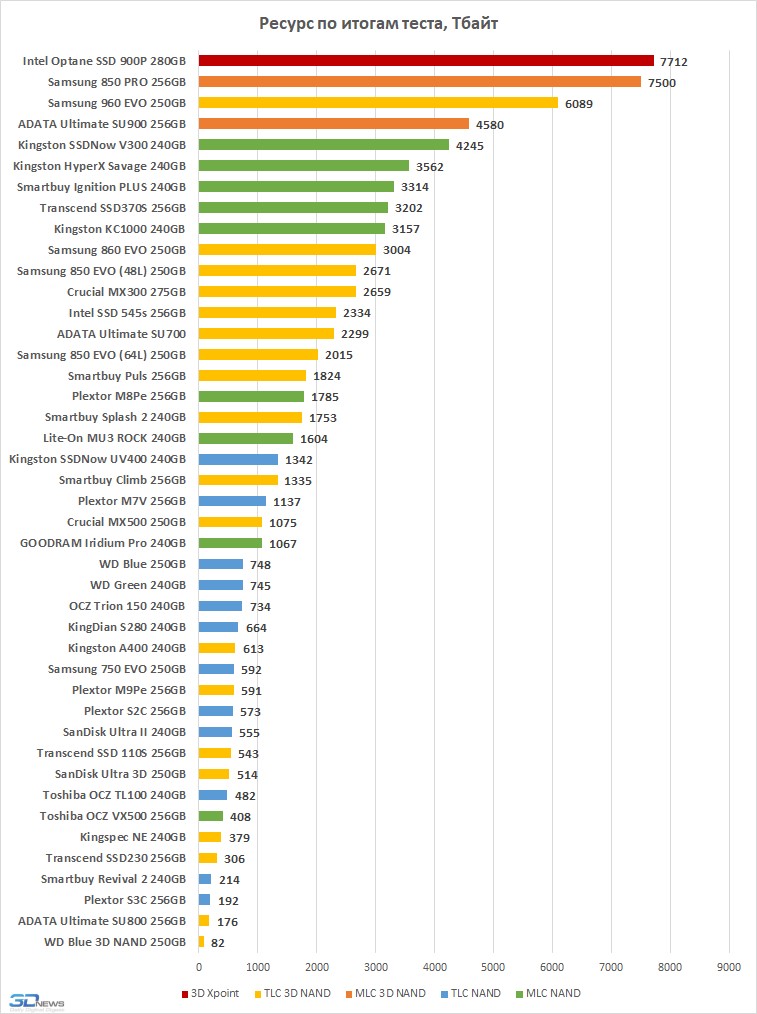
Если ваше внимание привлёк лидер этого рейтинга, то постараюсь вкратце объяснить, что же это за монстр такой. Компания Intel производит SSD-накопители под торговой маркой Optane, используя в них чипы памяти собственного производства 3D Xpoint. Эти диски показывают хорошие результаты как в тестах, так и на практике, но своей стоимостью (43 799 рублей за 480 Гбайт) способны отпугнуть большинство потенциальных покупателей, поэтому пока всё ещё остаются устройствами для избранных.
SLC, MLC, TLC и NAND — что это вообще за буквы?
Подобные обозначения вы могли видеть среди характеристик в описании SSD. Все они обозначают используемый тип памяти. Попытаемся в них разобраться.
Практически во всех современных SSD используется NAND-память (за исключением Intel Optanе, как говорилось выше). Поэтому на данное обозначение в характеристиках можно не обращать внимания — это стандарт. Следующей ступенью эволюции NAND-памяти стала её доработанная версия, получившая имя 3D NAND. Эта память производится по другой технологии, позволившей снизить её стоимость без снижения надёжности. А по заверениям производителей, такая память стала даже надёжнее предшественницы, поэтому 3D NAND сейчас постепенно вытесняет старушку NAND с рынка.
SLC, MLC, TLC — это уже те обозначения, на которые стоит обратить внимание при выборе, ведь характеризуют они в первую очередь надёжность памяти. Поскольку SLC отправилась на пенсию, она уже неактуальна, а вот на оставшихся двух остановимся немного подробнее:
• MLC — более старая, но также более долговечная и дорогая память;
• TLC — новее и дешевле, однако менее долговечна.
Но не стоит бояться недолговечности TLC. Ведь не памятью единой обеспечивается надёжность и производительность SSD. Важную роль играет контроллер, но обсуждать и сравнивать их — дело отдельной статьи. Могу лишь выделить тройку производителей, чьи контроллеры себя хорошо зарекомендовали: Samsung, Marvell, Silicon Motion.
Нельзя не упомянуть и о QLC. Это самый современный тип памяти, который пока только куётся в цехах основных производителей и на рынке практически не представлен. Поэтому одним лишь упоминанием и обойдёмся.
На что ещё стоит обратить внимание при выборе нового SSD?
SSD использует специальный канал передачи данных, хранящихся на нём, в систему. Называется такой канал «шина данных». SSD унаследовал эту шину от HDD, а именно — SATA. Но вот незадача: флеш-память способна обрабатывать данные быстрее, чем это позволяет сделать SATA-шина. Тот самый случай, когда «потанцевал» действительно не раскрыт.
Что же делать в такой ситуации? Можно воспользоваться шиной соседа. Например, шиной, которую использует видеокарта, — PCI Express. Пропускная способность этой шины намного выше, и уж её-то точно будет достаточно для SSD. Так и поступили производители. А заодно и разработали новый протокол для обмена данными именно по PCI Express, ведь помимо шины SSD унаследовал и старый протокол, который тоже мешал полностью задействовать некоторые преимущества твердотельного накопителя. Имя этому протоколу — NVMe (Non-Volatile Memory Express). Даже выглядеть новые SSD стали иначе.

Такой форм-фактор получил название M.2. Но не стоит вестись только на внешний вид. Ведь форм-фактор не имеет непосредственного отношения к скорости работы, а на рынке существует много SSD-накопителей, выполненных в форм-факторе M.2, но использующих SATA-шину. Поэтому если вы решили обзавестись самой современной и скоростной версией SSD, то стоит выбирать те экземпляры, у которых в описании в качестве интерфейса подключения будет указан PCI Express 3.0 x4 (NVMe 1.3). И важно, чтобы было именно PCI Express 3.0 x4, поскольку существуют и другие варианты — они медленнее. Что же касается скорости, то вот вам скриншот из теста подобных SSD (можете сравнить показатели с похожим скриншотом из начала статьи).
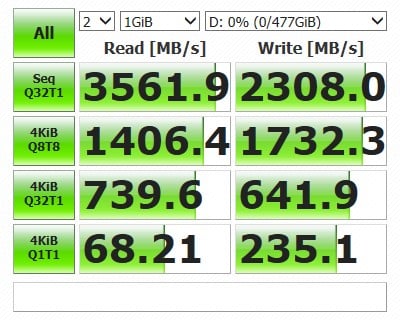
На цифрах всё очень здорово. Такой диск в несколько раз быстрее классического SSD. И пускай далеко не все задачи на практике он выполняет раз в пять быстрее (многие — только в 1.5—2 раза быстрее), разница существенна. Казалось бы, вы сможете ещё меньше ждать загрузки ОС, запуска программ и так далее.
Но суть таких накопителей не в сэкономленном времени, а в ощущениях от работы. Если какая-то программа на HDD у вас будет запускаться за семь секунд, то классический SSD справится с этой задачей секунды за две — и это ощутимо. M.2 NVMe SSD справится за секунду — и тут уже разница в одну секунду в сравнении с классическим SSD не так заметна на практике. Поэтому такие диски скорее для энтузиастов и людей, чьи требования к скорости работы накопителя значительно выше, чем у рядового пользователя.
Зато большие файлы в пределах такого накопителя вы сможете копировать на скорости, близкой к 1 Гбайту в секунду.

Эх, совместимость… Стоит понимать, что NVMe SSD — штука достаточно новая, поэтому ей пока свойственны определённые проблемы в вопросах совместимости. Помимо необходимости наличия M.2-разъёма на вашей материнской плате существует ещё вагон нюансов.
В первую очередь это касается старых материнских плат. Как же понять, подойдёт ли выбранный вами NVMe SSD к вашей материнской плате? Обратиться к сайту производителя —пожалуй, самый простой вариант. Перейдите на этом сайте на страницу вашей материнской платы, откройте раздел характеристик, пролистайте до блока, посвящённого системе хранения данных, найдите там строчку, описывающую M.2-разъём и внимательно изучите, в каких режимах он может работать. Искать вам нужно то же обозначение, на которое я советовал обращать внимание при выборе NVMe SSD, а именно PCI Express 3.0 x4 (и выделенные цифры здесь опять же важны). Например, вот что указано в характеристиках моей материнской платы.

В такую плату можно смело устанавливать NVMe SSD при условии, что используется процессор Ryzen.
Выводы
Если вы дочитали статью до этого момента, то, надеюсь, теперь вы знаете об SSD чуть больше. Подведём краткий итог и ответим на главные вопросы.
Стоит ли покупать SSD и оправдана ли его стоимость?
Если ещё пару лет назад этот вопрос мог бы вызвать у меня затруднения, то сейчас очевидно, что SSD нужен. Такой накопитель ещё не необходим, но уже крайне желателен.
Какой SSD выбрать для себя?
Здесь можно выделить два основных варианта:
• Если вы используете свой компьютер в штатном режиме (немного игр, фильмов и Интернета), то для вас вполне подойдёт SSD в классическом либо M.2-форм-факторе, использующий SATA-шину и работающий на памяти 3D NAND TLC.
• Если вы занимаетесь рендерингом, видеомонтажом или другой задачей, сильно зависящей от скорости накопителя, то стоит обратить внимание на M.2 NVMe SSD с типом памяти 3D NAND MLC.
Что же касается предпочтительного объёма, то тут всё зависит от ваших потребностей и толщины кошелька. Но желательно покупать диск хотя бы на 120 Гбайт.
Повлияет ли SSD на производительность в играх?
Увы, непосредственно на производительность SSD не повлияет, и fps в играх останется прежним. Зато загрузка игры и подзагрузка уровней будут происходить заметно быстрее, а это тоже немаловажно (особенно в некоторых многопользовательских играх).
Накопители от какого производителя лучше?
В данном случае назвать производителем в полном смысле этого слова можно разве что Samsung — только она может себе позволить полный цикл производства: самостоятельно изготавливать контроллеры, память и упаковывать всё в единое целое. Большинство фирм закупают контроллеры у одного производителя, память — у другого, наносят на всё это свой логотип и в таком виде поставляют на рынок. И это вовсе не делает такие накопители хуже, просто оценить их производительность и долговечность намного сложнее. Поэтому Samsung и завоевала такую популярность. Но сбрасывать со счетов остальных не стоит.
Читайте также:

